
Sisällysluettelo:
- Kirjoittaja John Day [email protected].
- Public 2024-01-30 09:03.
- Viimeksi muokattu 2025-01-23 14:44.





Metallin havaitseminen on hauskaa. Yksi haasteista on kaventaa tarkka kaivopaikka minimoidakseen jäljellä olevan reiän koko.
Tässä ainutlaatuisessa metallinilmaisimessa on neljä hakukelaa, värillinen kosketusnäyttö, joka tunnistaa ja määrittää löydön sijainnin.
Sisältää automaattisen kalibroinnin, ladattavan USB -virtalähteen, jossa on neljä eri näyttötilaa, taajuutta ja pulssinleveyden säätöä, joiden avulla voit muokata hakua.
Kun olet löytänyt aarteen, yksi reikä, joka on keskitetty jokaisen kelan yläpuolelle, mahdollistaa puisen vartaan työntämisen maahan, jotta voit alkaa kaivaa pienen pistokkeen maasta vähentäen ympäristövahinkoja.
Jokainen kela voi tunnistaa kolikot ja renkaat 7-10 cm: n syvyydestä, joten se on ihanteellinen kadonneiden kolikoiden ja renkaiden etsimiseen puistojen ja rantojen ympäriltä.
**********************************
Suuri kiitos - Jos painit äänestyspainiketta oikeassa yläkulmassa "Invention Challenge" ja "Explore Science" -kilpailuissa !!!
paljon kiitoksia, TechKiwi
**********************************
Vaihe 1: Tiede metallin havaitsemisen takana
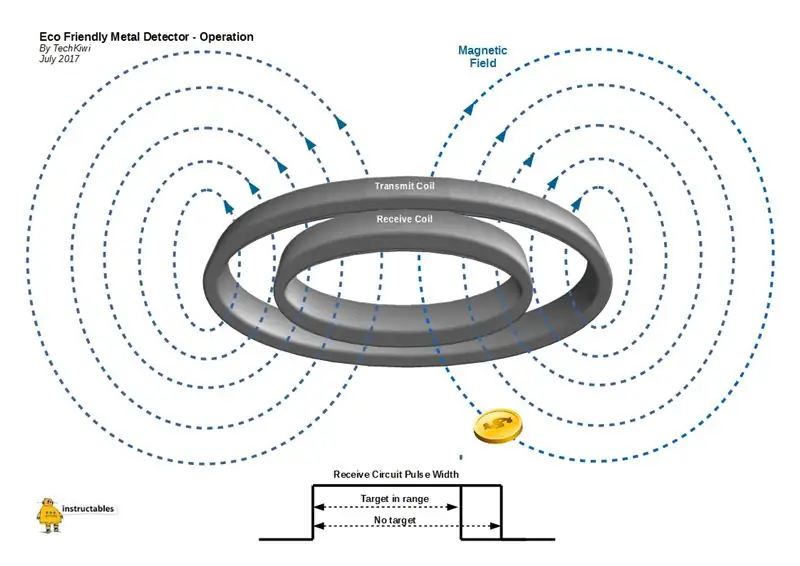

Metallin tunnistus
Metalli -ilmaisinmalleista on useita muunnelmia. Tämä erityinen metallinilmaisintyyppi on pulssininduktiotunnistin, joka käyttää erillisiä lähetys- ja vastaanottokäämiä.
Arduino tuottaa pulssin, joka syötetään lähetinkäämiin hyvin lyhyeksi ajaksi (4uS) transistorin kautta. Tämä pulssista tuleva virta aiheuttaa äkillisen magneettikentän muodostuvan kelan ympärille, laajeneva ja romahtava kenttä indusoi jännitteen vastaanottokelaan. Tämä vastaanotettu signaali vahvistetaan vastaanottavalla transistorilla, ja sen jälkeen jännitevertailija muuttaa sen puhtaa digitaaliseksi pulssiksi, ja se puolestaan ottaa näytteitä Arduinon digitaalitulonapilla. Arduino on ohjelmoitu mittaamaan vastaanotetun pulssin pulssileveys.
Tässä mallissa vastaanotetun pulssin leveys määräytyy vastaanottokelan induktanssin ja kondensaattorin avulla. Kun alueella ei ole kohteita, perusviivapulssin leveys on noin 5000 uS. Kun vieraat metalliesineet tulevat laajenevan ja romahtavan magneettikentän alueelle, tämä aiheuttaa osan energiasta esineeseen pyörteisten virtausten muodossa. (Elektromagneettinen induktio)
Tuloksena on, että vastaanotettua pulssileveyttä pienennetään, Arduino mittaa tämän pulssileveyseron ja näyttää sen TFT -näytössä eri muodoissa.
Näyttövaihtoehto 1: Kohteen sijainti ilmaisinpään alla
Tarkoitukseni oli käyttää neljää kelaa kolmiomittaamaan kohteen sijainti ilmaisimen pään alla. Hakukelojen epälineaarinen luonne teki tästä haastavan, mutta yllä oleva animoitu-g.webp
Näyttövaihtoehto 2: Näytä signaalijälki kullekin hakukelalle
Tämän avulla voit seurata, missä kohdeobjekti on pään alla, piirtämällä riippumaton signaalin voimakkuusjälki näytölle jokaiselle hakukelalle. Tämä on hyödyllistä määritettäessä, onko sinulla kaksi kohdetta lähellä toisiaan ilmaisimen pään alla ja suhteellinen vahvuus.
Käytännön käyttötarkoitukset
Tämän lähestymistavan avulla voit käyttää ensimmäistä näkymää kohteen tunnistamiseen ja toista näkymää osoittamaan sen muutamaan millimetriin videoleikkeen mukaisesti.
Vaihe 2: Kerää materiaalit
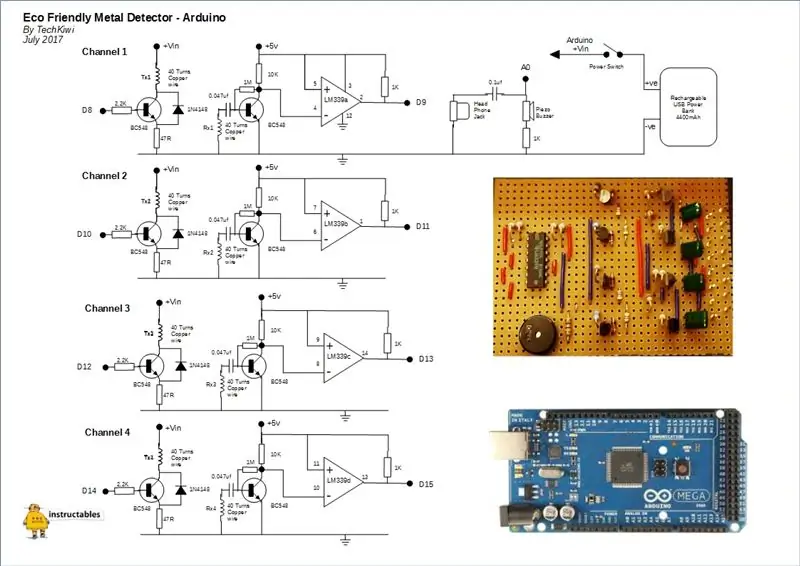



Materiaaliluettelo
- Arduino Mega 2560 (kohteet 1, 2 ja 3 voi ostaa yhdellä paketilla)
- 3,2 tuuman TFT LCD -kosketusnäyttö (mukana koodi kolmelle tuetulle muunnelmalle)
- TFT 3,2 tuuman mega -suoja
- Transistori BC548 x 8
- 0.047uf Greencap -kondensaattori x 4 (50v)
- 0.1uf Greencap -kondensaattori x 1 (50v)
- 1k vastus x 4
- 47 Vastus x 4
- 10k vastus x 4
- 1M vastus x 4
- 2.2k vastus x 4
- SPST Mini keinukytkin
- Integroitu piiri LM339 Quad Differential Comparator
- Signaalidiodit IN4148 x 4
- Kuparilanka 0,3 mm halkaisija x 2
- Kaksiytiminen suojattu kaapeli - halkaisija 4,0 mm - pituus 5 m
- USB -ladattava Powerbank 4400mHa
- Pietsosummeri
- Vero Board 80x100mm
- Muovikotelon korkeus vähintään 100 mm, syvyys 55 mm, leveys 160 mm
- Nippusiteet
- MDF -puun 6-8 mm paksuus - 23 cm x 23 cm neliöpalat x 2
- Micro -USB -jatkojohto 10 cm
- USB-A-liitäntäkaapeli, joka voidaan katkaista 10 cm: n pituiseksi
- Kuulokkeiden ääniliitäntä - stereo
- Erilaisia puu- ja muovisia välikappaleita
- Speed Mop Broom -kahva säädettävällä liitoksella (vain yhden akselin liike - katso kuvat)
- Yksi pala A3 -paperia
- Liimapuikko
- Sähköinen palapelileikkuri
- A4 -arkki, paksuus 3 mm, kelanmuodostajan luomiseksi TX- ja Rx -keloille
- Ilmastointiteippi
- Kuuma liimapistooli
- Sähköliima
- 10 muuta Arduino -ylätunnistinta
- Piirikorttiliittimet x 20
- TwoPart Epoxy Glue - kuivumisaika 5 min
- Käsityöveitsi
- 5 mm muoviputken pituus 30 mm x 4 (käytin puutarhavesijärjestelmän letkuja rautakaupasta)
- Vedenpitävä MDF -tiiviste (Varmista, ettei se sisällä metallia)
- 60 cm joustava sähköjohto - harmaa - halkaisija 25 mm
Vaihe 3: Rakenna ilmaisinpää



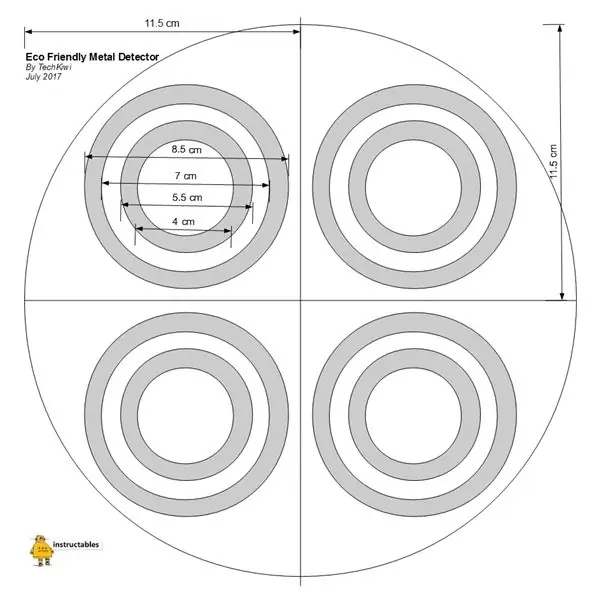
1. Pään kokoonpanon rakentaminen
Huomautus: Päätin rakentaa melko monimutkaisen asennusjärjestelyn ilmaisinpäässä käytettäville 8 kuparijohtimelle. Tähän sisältyi reikien leikkaaminen kahdesta MDF -kerroksesta, kuten yllä olevista valokuvista näkyy. Nyt olen valmis, suosittelen käyttämään vain yhtä halkaisijaltaan 23 cm: n ympyrää ja kiinnittämään kelat tähän yksittäiseen MDF -kerrokseen kuumaliimalla. Tämä lyhentää valmistusaikaa ja tarkoittaa myös, että pää on kevyempi.
Aloita tulostamalla toimitettu kaavain A3 -kokoiselle paperille ja liimaamalla se MDF -levylle, jotta saat ohjeet käämien sijoittamiseen.
Leikkaa MDF -levystä varovasti halkaisijaltaan 23 cm: n ympyrä sähköpistosahalla.
2. Kelan käämitys
Luo pahvista kaksi 10 cm: n pituista sylinteriä, joita pidetään yhdessä teippiteipin kanssa. Lähetyskelojen halkaisijan on oltava 7 cm ja vastaanottokelan 4 cm.
Aseta kuparilanka puola piikille niin, että se voi pyöriä vapaasti. Kiinnitä kuparilangan alku pahvisylinteriin teipillä. Tuuli 40 kääntyy lujasti sylinteriin ja sido sitten pää teipillä.
Kiinnitä kelat kuumaliimalla yhteen vähintään 8 pisteeseen kelojen kehän ympäri. Kun se on jäähtynyt, vapauta kela sormillasi ja kiinnitä se sitten metalli -ilmaisinpäämalliin Hot Glue -liimalla. Poraa kaksi reikää MDF: n läpi kelan viereen ja vie kelan päät metallinilmaisinpään yläpuolelle.
Toista tämä harjoitus rakentaaksesi ja asentaaksesi 4 x vastaanottokelaa ja 4 lähetyskelaa. Kun olet valmis, metallinilmaisimen pään yläosan tulee ulottua 8 paria lankoja.
3. Kiinnitä suojatut kaapelit
Katkaise 5 metrin pituinen suojattu kaksoisjohto kahdeksaan pituuteen. Kuori ja juota kaksoisydin kuhunkin lähetys- ja vastaanottokelaan, jättäen suojan irrotettuna kaapelin ilmaisinpäähän.
Testaa kelat ja kaapeliliitännät jokaisen kaapelin toisessa päässä ohmimittarilla. Kukin kela rekisteröi muutaman ohmin, ja sen pitäisi olla johdonmukainen kaikille vastaanotto- ja lähetyskelaille.
Kiinnitä testattaessa 8 liitintä kuumaliimapistoolilla ilmaisinpään keskelle valmiina kahvan kiinnittämistä ja pään viimeistelyä varten.
Minun neuvoni on irrottaa ja tinata kumpikin suojattu kaapelijohdin toisesta päästä valmistellessaan tulevaa testausta. Kiinnitä maadoitusjohto jokaiseen kaapelisuojaan, koska se kytketään pääyksikön maahan. Tämä lopettaa häiriöt jokaisen kaapelin välillä.
Käytä yleismittaria tunnistamaan, mikä kela on, ja kiinnitä tarrat, jotta ne voidaan helposti tunnistaa tulevaa kokoonpanoa varten.
Vaihe 4: Kokoa piiri testausta varten

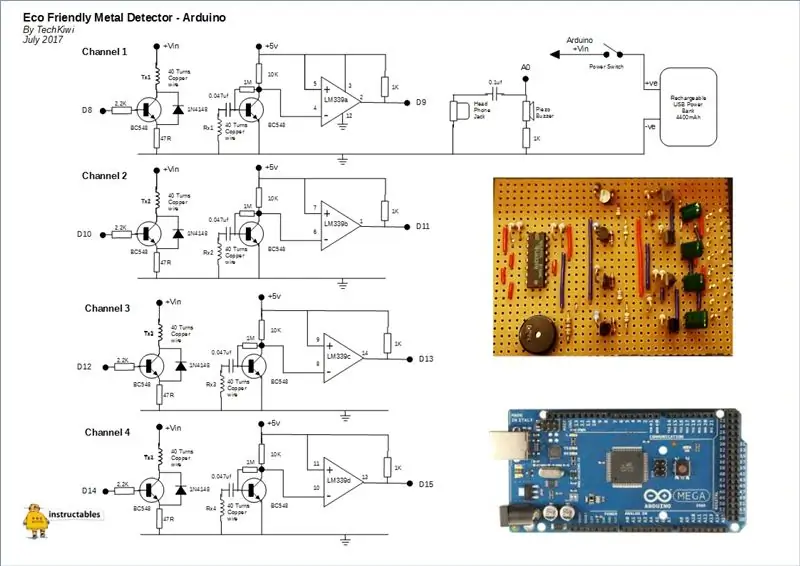


1. Leipälevyn kokoonpano
Suosittelen käyttämään leipälautaa piirin asentamiseen ja testaamiseen ennen sitoutumista Vero Boardiin ja koteloon. Tämä antaa sinulle mahdollisuuden mukauttaa komponenttien arvoja tai muokata koodia tarvittaessa herkkyyden ja vakauden vuoksi. Lähetys- ja vastaanottokelat on kytkettävä niin, että ne on kierretty samaan suuntaan, ja tämä on helpompi testata leipälaudalla ennen kuin merkitset johdot tulevaa liittämistä varten Vero Boardiin.
Kokoa komponentit piirikaavion mukaisesti ja kiinnitä ilmaisinpääkelat liitäntäjohdolla.
Liitännät Arduinoon tehdään parhaiten käyttämällä leipälevyn kiinnityslankaa, joka on juotettu TFT -suojaan. Digitaalisiin ja analogisiin nastaliitäntöihin lisäsin otsikkotapin, jonka avulla voin välttää juottamisen suoraan Arduino -levylle. (Katso kuva)
2. IDE -kirjastot
Ne on ladattava ja lisättävä tietokoneessa olevaan IDE: hen (Integrated Development Environment), jota käytetään tietokoneen koodin kirjoittamiseen ja lataamiseen fyysiselle levylle. UTFT.h ja URtouch.h sijaitsevat zip -tiedostossa alla
Luotto UTFT.h: lle ja URtouch.h: lle menee Rinky-Dink Electronicsille. Olen sisällyttänyt nämä zip-tiedostot, koska näyttää siltä, että lähdesivusto on poissa käytöstä.
3. Testaus
Olen sisällyttänyt testiohjelman alkuasetusten käsittelemiseen, jotta voit käsitellä kelan suuntautumisongelmia. Lataa testikoodi Arduino IDE -laitteeseen ja lataa Mega -laitteeseen. Jos kaikki toimii, sinun pitäisi nähdä testinäyttö kuten yllä. Kunkin kelan tulisi tuottaa vakaan tilan arvo noin 4600 uS kussakin neljänneksessä. Jos näin ei ole, käännä TX- tai RX -käämin käämien napaisuus ja testaa uudelleen. Jos tämä ei toimi, suosittelen, että tarkistat jokaisen kelan erikseen ja yrität vianetsintää piirin läpi. Jos sinulla on jo 2 tai 3 työtä, vertaa niitä keloihin/piireihin, jotka eivät toimi.
Huomautus: Lisätutkimukset ovat paljastaneet, että RX -piirin 0,047uf -kondensaattorit vaikuttavat kaikkeen herkkyyteen. Minun neuvoni on, että kun piiri on toiminut leipälaudalla, yritä lisätä tätä arvoa ja testata kolikolla, koska olen havainnut, että tämä voi parantaa herkkyyttä.
Se ei ole pakollinen, mutta jos sinulla on oskilloskooppi, voit myös tarkkailla TX- ja RX -pulssia varmistaaksesi, että kelat on kytketty oikein. Katso kuvien kommentit tämän vahvistamiseksi.
HUOMAUTUS: Olen sisällyttänyt tähän osaan PDF -asiakirjan, jossa on oskilloskoopin jälkiä piirin jokaiselle vaiheelle ongelmien vianmäärityksen helpottamiseksi
Vaihe 5: Rakenna piiri ja kotelo



Kun laite on testattu tyydyttävällä tavalla, voit ottaa seuraavan askeleen ja rakentaa piirilevyn ja kotelon.
1. Valmistele kotelo
Aseta pääkomponentit ja aseta ne koteloosi määrittääksesi, miten kaikki sopii. Leikkaa Vero Board niin, että siihen mahtuu komponentteja, mutta varmista, että voit mahtua kotelon pohjaan. Ole varovainen ladattavan virtalähteen kanssa, koska ne voivat olla melko suuria.
Poraa reiät pääkaapeleiden, virtakytkimen, ulkoisen USB -portin, Arduino -ohjelmointiportin ja stereokuulokkeiden ääniliitännän takaosaan.
Tämän poran lisäksi 4 kiinnitysreikää kotelon etupuolen keskelle, jossa kahva on. Näiden reikien on voitava viedä nippuside niiden läpi tulevissa vaiheissa.
2. Kokoa Vero Board
Noudata piirikaaviota ja yllä olevaa kuvaa sijoittaaksesi komponentit Vero Boardille.
Käytin PCB -pääteliittimiä, jotta pääkelakaapelit olisi helppo liittää piirilevyyn. Asenna pietsosummeri piirilevylle yhdessä IC: n ja transistorien kanssa. Yritin pitää TX-, RX -komponentit kohdistettuna vasemmalta oikealle ja varmistin, että kaikki liitännät ulkoisiin käämeihin olivat Vero Boarin toisessa päässä. (katso asettelua kuvista)
3. Kiinnitä kelakaapelit
Rakenna MDF -levystä kaapelinpidin saapuville suojatuille kaapeleille kuvan mukaisesti. Tämä koostuu 8 reikästä, jotka on porattu MDF -levyyn, jotta kaapelit voivat olla linjassa PCB -liittimien kanssa. Kun kiinnität jokaisen kelan, kannattaa testata piiri asteittain, jotta varmistetaan oikea kelan suunta.
4. Testaa yksikkö
Kytke USB -virtalähde, virtakytkin, äänipuhelinliitin ja aseta kaikki johdot ja kaapelit tiukasti koteloon. Pidä esineet paikallaan Hot Glue -liimalla varmistaaksesi, ettei mikään voi räjähtää. Edellisen vaiheen mukaisesti lataa testikoodi ja varmista, että kaikki kelat toimivat odotetulla tavalla.
Tarkista, että USB -virtalähde latautuu oikein, kun se on liitetty ulkoisesti. Varmista, että Arduino IDE -kaapelin kiinnittämiseen on riittävästi tilaa.
5. Katkaise näyttö
Aseta näyttö laatikon keskelle ja merkitse nestekidenäytön reunat etupaneeliin valmiiksi aukon leikkaamiseksi. Käytä käsityöveistä ja metallista hallitsijaa varovasti kotelon kansi ja leikkaa aukko.
Kun kansi on hiottu ja viilattu muotoon, aseta se varovasti paikalleen samalla, kun varmistat, että kaikki komponentit, levyt, johdot ja näyttö pysyvät paikallaan välikappaleilla ja kuumaliimalla.
7. Rakenna aurinkovisiiri
Löysin vanhan mustan kotelon, jonka pystyin leikkaamaan muotoon ja käyttämään aurinkovisiirinä yllä olevien kuvien mukaisesti. Liimaa tämä etupaneeliin käyttämällä 5 minuutin kaksikomponenttista epoksia.
Vaihe 6: Kiinnitä kahva ja kotelo ilmaisinpäähän




Nyt kun Detector Electronics ja Head on rakennettu, jäljellä on vain yksikön turvallinen asennus.
1. Kiinnitä pää kahvaan
Muokkaa kahvaniveltä, jotta voit kiinnittää sen päähän kahdella ruuvilla. Ihannetapauksessa haluat minimoida metallin määrän kelojen lähellä, joten käytä pieniä puuruuvit ja paljon 5 minuutin 2 -osaista epoksiliimaa pään kiinnittämiseen. Katso kuvat yllä.
2. Kiinnitä pään johdotus
Kiinnitä johdot varovasti nippusiteillä lisäämällä nippuside 10 cm välein suojattua johtoa pitkin. Varmista, että valitset kotelolle parhaan asennon, jotta näyttö on helppo nähdä, päästä käsiksi ohjaimiin ja kiinnittää kuulokkeet/pistokkeet.
3. Kiinnitä elektroniikka kahvaan
Rakenna 45 asteen kiinnityslohko MDF -levystä, jotta voit kiinnittää kotelon kulmaan, mikä tarkoittaa, että kun pyyhkäiset ilmaisinta maan yli, näet TFT -näytön helposti. Katso yllä oleva kuva.
Kiinnitä elektroniikkakotelo kahvaan nippusiteillä asennuslohkon läpi ja koteloon aiemmin porattujen asennusreikien kautta.
4. Viimeistele ilmaisinpää
Ilmaisinpään kelat on kiinnitettävä ilman johdotuksen liikkeitä, joten nyt on hyvä aika käyttää kuuma liimaa kaikkien kelan kiinnittämiseen paikalleen.
Ilmaisinpään on myös oltava vedenpitävä, joten on tärkeää suihkuttaa MDF -levy läpinäkyvällä tiivisteellä (varmista, että tiiviste ei sisällä metallia ilmeisistä syistä).
Poraa 5 mm: n reiät jokaisen kelan keskelle ja vie 5 mm x 30 mm: n muoviputki läpi, jotta voit työntää puiset vartaat alla olevaan maahan, kun olet osoittanut taulun. Käytä kuumaa liimapistoolia lukitaksesi paikkasi.
Peitin sitten pään yläosan muovilevyllä ja pohjan paksulla muovisella kirjan kannella samalla kun viimeistelin reunan joustavalla sähköjohtoputkella ja leikattiin paikalleen.
Vaihe 7: Lopullinen kokoonpano ja testaus

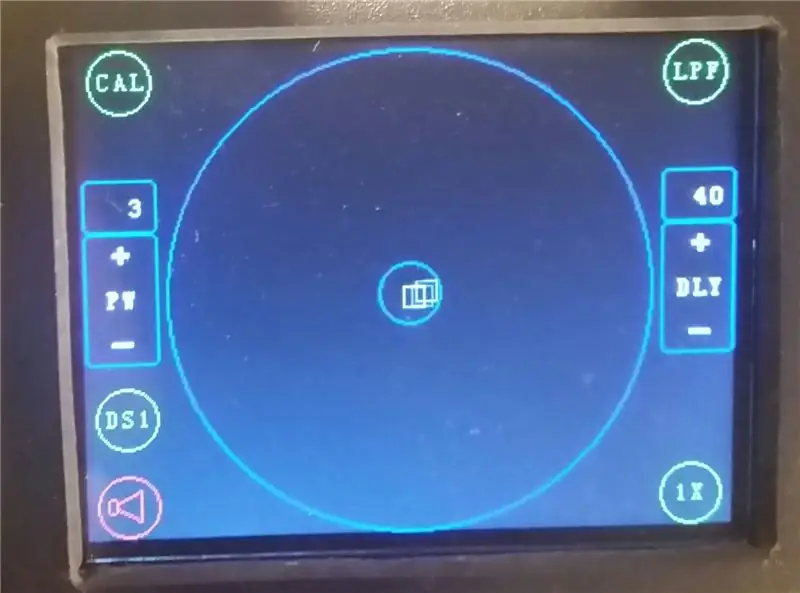

1. Lataus
Aseta tavallinen matkapuhelinlaturi Micro USB -porttiin ja varmista, että laite on ladattu riittävästi.
2. Lähetä koodi
Käytä Arduino IDE: tä ladataksesi oheisen koodin.
3. Mykistyspainike
Laite on mykistetty oletusarvoisesti virran kytkemisen yhteydessä. Tämä on merkitty punaisella mykistyspainikkeella näytön alareunassa. Voit ottaa äänen käyttöön painamalla tätä painiketta, ja painikkeen pitäisi muuttua vihreäksi, mikä tarkoittaa, että ääni on käytössä.
Kun mykistys poistetaan, sisäinen summeri ja ulkoinen äänipuhelinliitin tuottavat ääntä.
4. Kalibrointi
Kalibrointi palauttaa jäljen näytön alareunaan kynnysviivojen alle. Kun laite käynnistetään ensimmäisen kerran, laite kalibroituu automaattisesti. Laite on erittäin vakaa, mutta jos se on kalibroitava uudelleen, se voidaan tehdä koskettamalla näytön kalibrointipainiketta, joka kalibroidaan uudelleen alle sekunnissa.
5. kynnysarvot
Jos minkä tahansa jäljen signaali ylittää kynnysviivan (näytön katkoviiva) ja mykistyspainike on pois päältä, äänisignaali syntyy.
Näitä kynnysarvoja voidaan säätää ylös ja alas koskettamalla näyttöä jokaisen jälkiviivan ylä- tai alapuolella.
6. PW- ja DLY -säätö
Kelan pulssin kestoa ja pulssien välistä viivettä voidaan säätää kosketusnäytön avulla.
7. Näyttötyypit
Näyttötyyppejä on 4 erilaista
Näyttövaihtoehto 1: Kohteen sijainti ilmaisimen pään alla Tarkoitukseni oli käyttää neljää kelaa kolmiomittaamaan kohteen sijainti ilmaisimen pään alla. Hakukelojen epälineaarinen luonne teki tästä haastavan, mutta yllä oleva animoitu-g.webp
Näyttövaihtoehto 2: Näytä signaalin jäljitys kullekin hakukelalle Tämän avulla voit seurata, missä kohdeobjekti on pään alla, piirtämällä riippumaton signaalin voimakkuuden jälki kuhunkin hakukelaan. Tämä on hyödyllistä määritettäessä, onko sinulla kaksi kohdetta lähellä toisiaan ilmaisimen pään alla ja suhteellinen vahvuus.
Näyttövaihtoehto 3: Sama kuin vaihtoehto 2, mutta paksumpi viiva helpottaa näkemistä.
Näyttövaihtoehto 4: Sama kuin vaihtoehto 2, mutta piirtää yli 5 näyttöä ennen jäljen poistamista. Sopii heikkojen signaalien sieppaamiseen.
Teen kenttäkokeita seuraavien viikkojen aikana, joten julkaisen kaikki aarteenhaut.
Nyt pitää hauskaa ja löytää aarre !!
Vaihe 8: Epilogi: kelan vaihtelut



Kelan kokoonpanoista on tullut paljon hyviä, mielenkiintoisia kysymyksiä ja ehdotuksia. Tämän ohjeen kehittämisessä tehtiin lukuisia kokeiluja eri kelakokoonpanoilla, jotka ovat mainitsemisen arvoisia.
Yllä olevat kuvat osoittavat joitain kelaita, joita yritin ennen kuin päädyin nykyiseen muotoiluun. Jos sinulla on lisäkysymyksiä, laita minulle viestiä.
Sinun tulee kokeilla lisää!
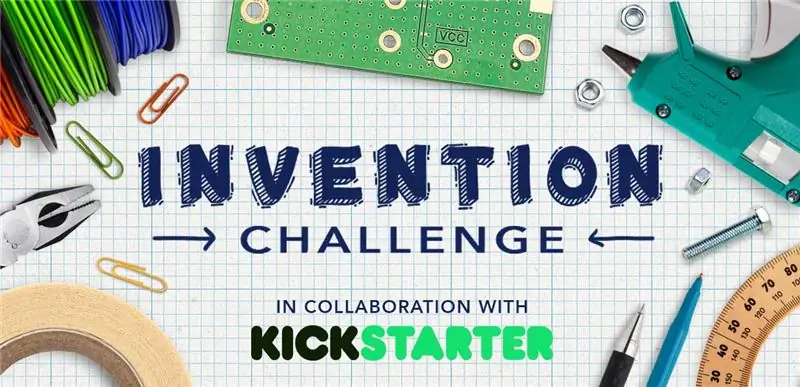
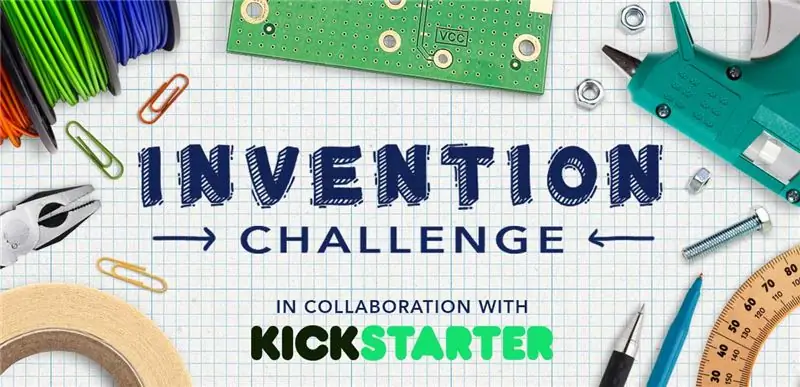
Keksintöhaasteen ensimmäinen palkinto 2017


Ensimmäinen palkinto Explore Science Contest -kilpailussa 2017
Suositeltava:
Metallinilmaisin: 6 vaihetta

Metallinilmaisin: Elektroniikkalaboratoriomme meitä kehotettiin tekemään yksinkertainen lopullinen projekti, joka on määräaikainen. Etsin joitain ideoita ja päätin tehdä tämän metallinilmaisimen, sen yksinkertaisen ja siistin
USB -ladattava ympäristöystävällinen taskulamppu: 4 vaihetta (kuvilla)

USB -ladattava ympäristöystävällinen taskulamppu: Säästä ympäristöä rakentamalla oma ladattava USB -taskulamppu. Halpoja paristoja ei tarvitse heittää pois joka kerta, kun haluat käyttää taskulamppua. Kytke vain USB -portti täyteen lataamiseen ja sinulla on tehokas LED -taskulamppu, joka kestää ikuisesti
Arduinon metallinilmaisin: 4 vaihetta

Arduino Metal Detector: Arduino on avoimen lähdekoodin tietokonelaitteisto- ja ohjelmistoyritys, projekti ja käyttäjäyhteisö, joka suunnittelee ja valmistaa yksilevyisiä mikro- ja mikro-ohjainsarjoja digitaalisten laitteiden ja interaktiivisten kohteiden rakentamiseen, jotka voivat tunnistaa
Tee oma ympäristöystävällinen juotosvirtaus: 3 vaihetta

Tee oma ympäristöystävällinen juotosvirtaus: Fluxia käytetään juottamisessa poistamaan oksidit yhteen juotettavien osien koskettimista. Juoksut voidaan valmistaa suolahaposta, sinkkikloridista tai hartsista. Tässä on yksinkertainen ja helppo kotitekoinen hartsi, joka on valmistettu männynkäpyistä
Ympäristöystävällinen, nöyrä peukalotaululauta: 4 vaihetta

Ympäristöystävällinen, nöyrä peukalotappula Awesomeness Board: Awesomeness: yritätkö huijata ihmisiä toimistossa, vaikka olet vielä vihreä? Tämä Instructable on sinua varten! Tämä opastettava opastaa kuinka rakentaa peukaloleikkeitä mikrosirusta. Sain idean etsiessäni roskaa kevätpuhdistuksen aikana, ja onnistuin
